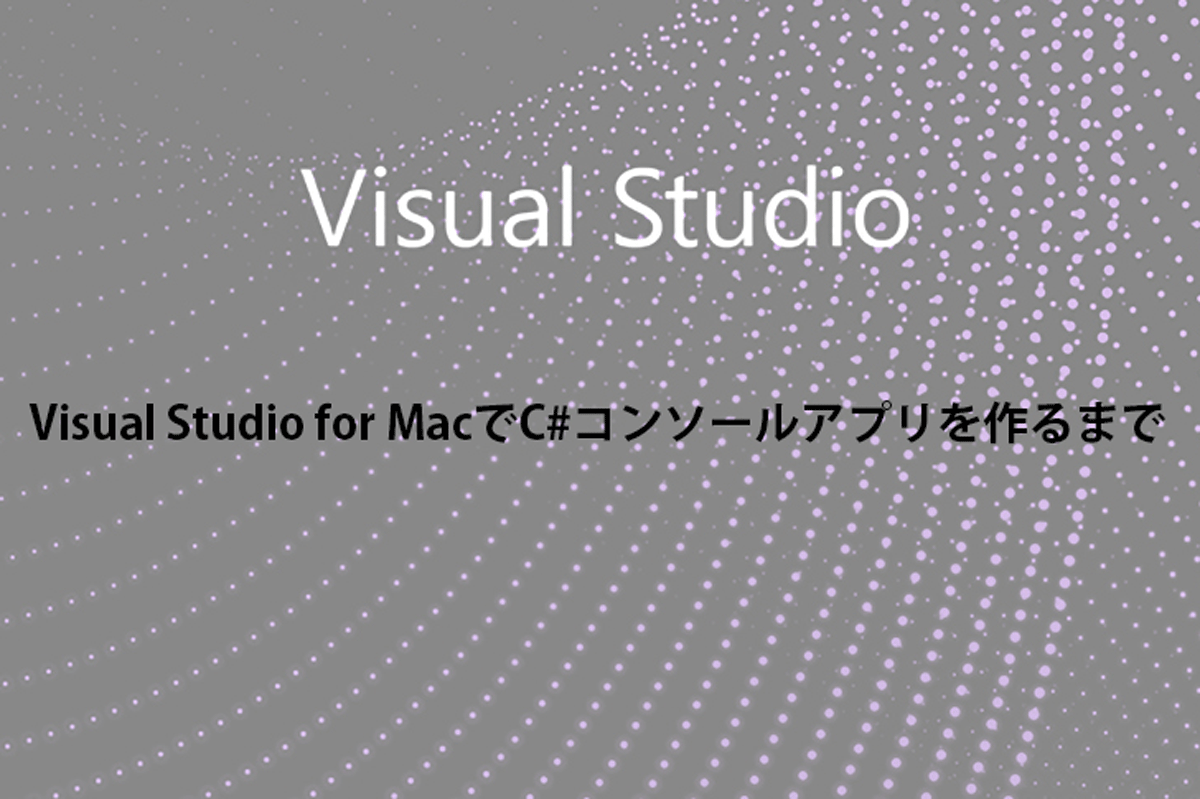インストール
まずは、Visual Studio for Macのインストールを行います。以下のURLにアクセスし、「Visual Studio for Macをダウンロード」をクリックします。
Visual Studio 2019 for Mac – Mac OS 用 IDE
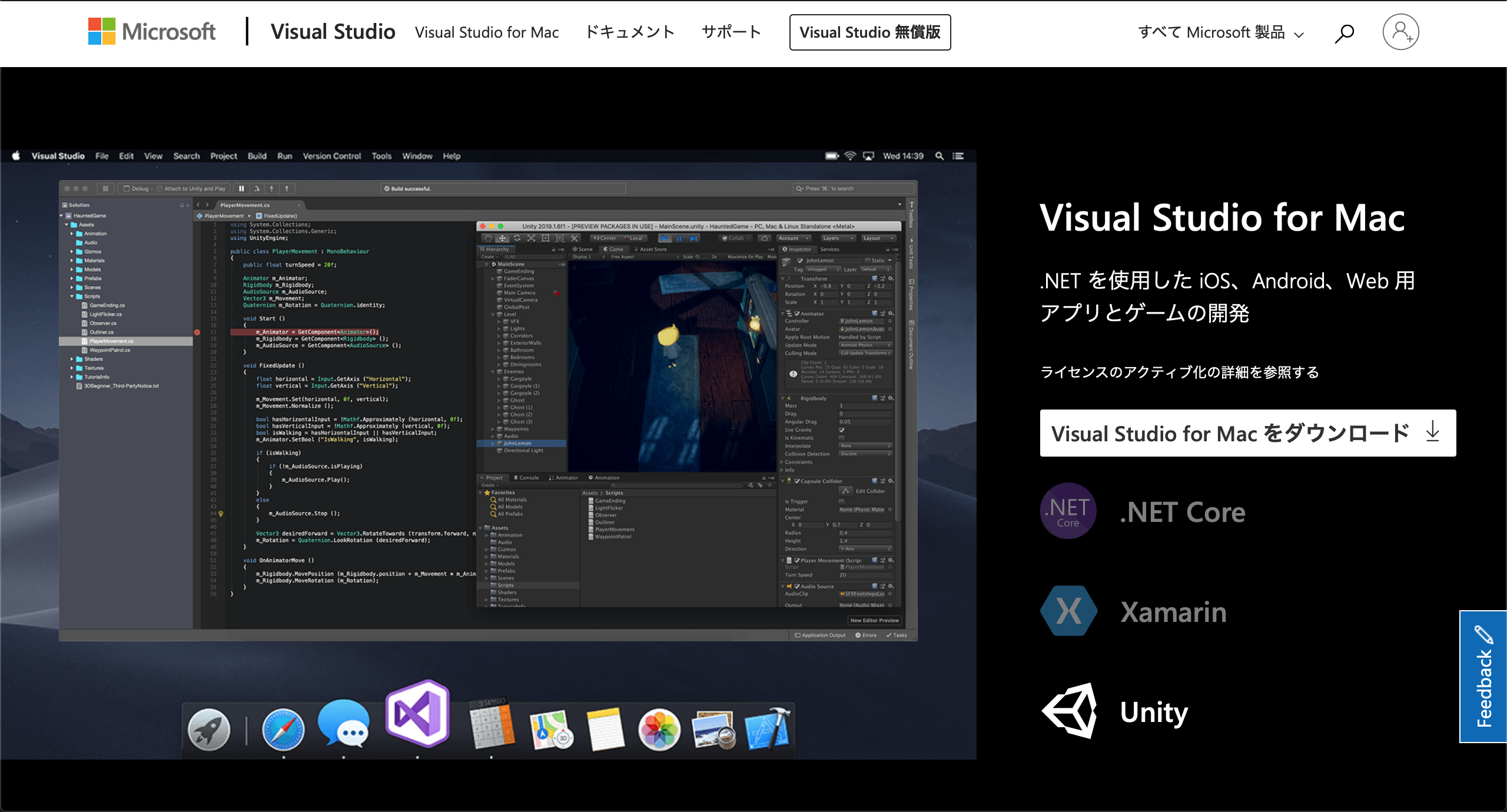
ダウンロード完了後、インストールを実施します。
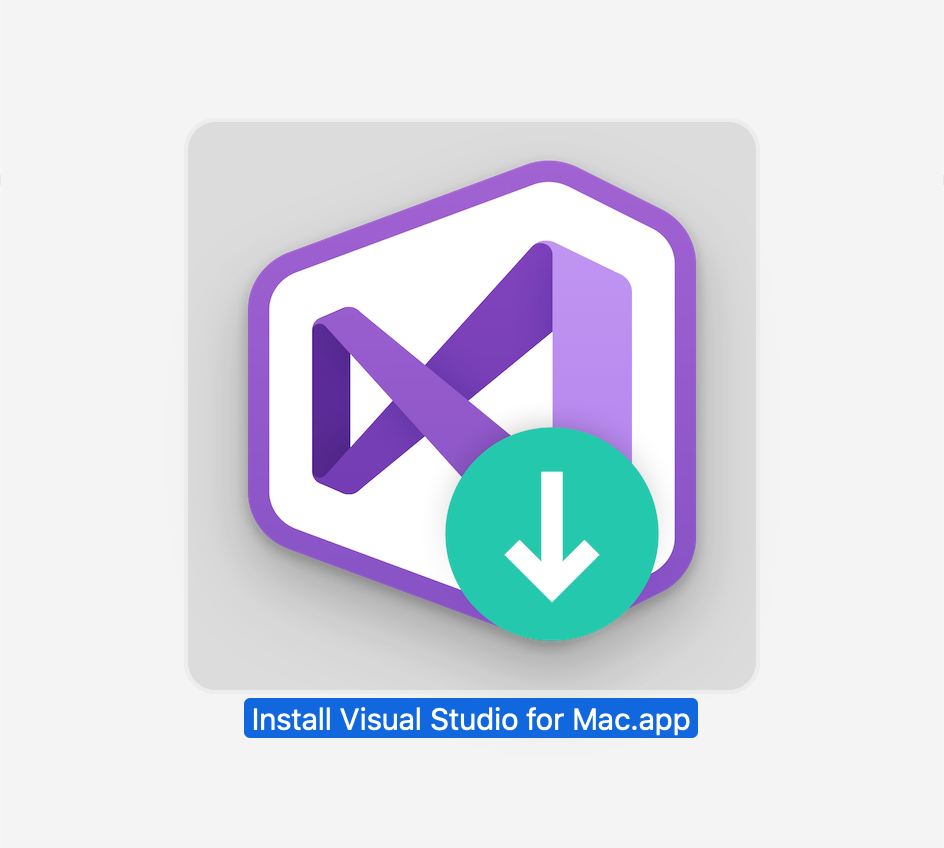
(結構容量がありますね。。インストール完了までにシステム変更に対するパスワード入力が2回ほど聞かれます。)
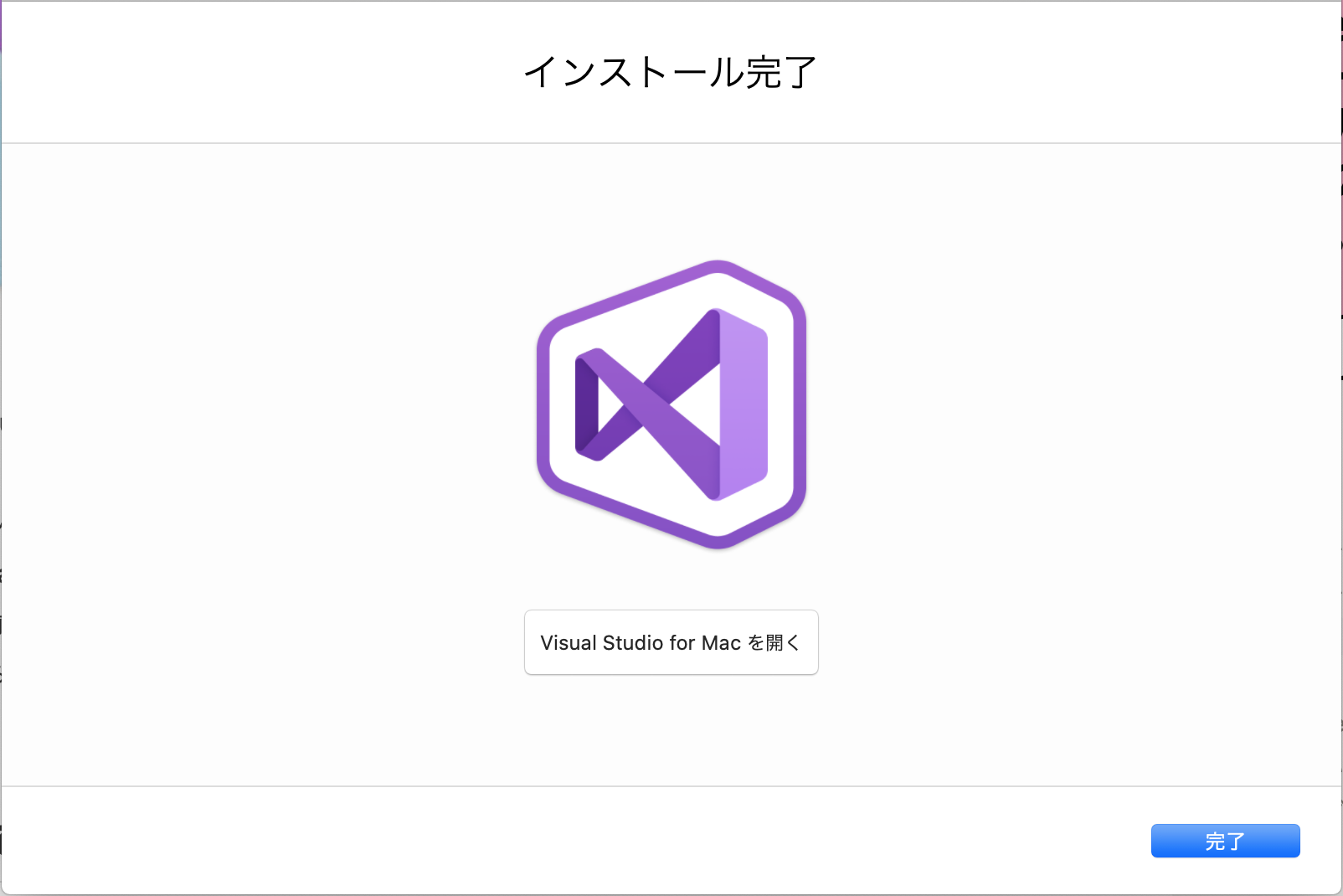
起動する
では早速、VisualSutudioを起動してコンソールアプリケーションを作ってみます。
アプリを起動すると下記のような画面が表示されます。
初めて作成するので「新規」をクリックします。
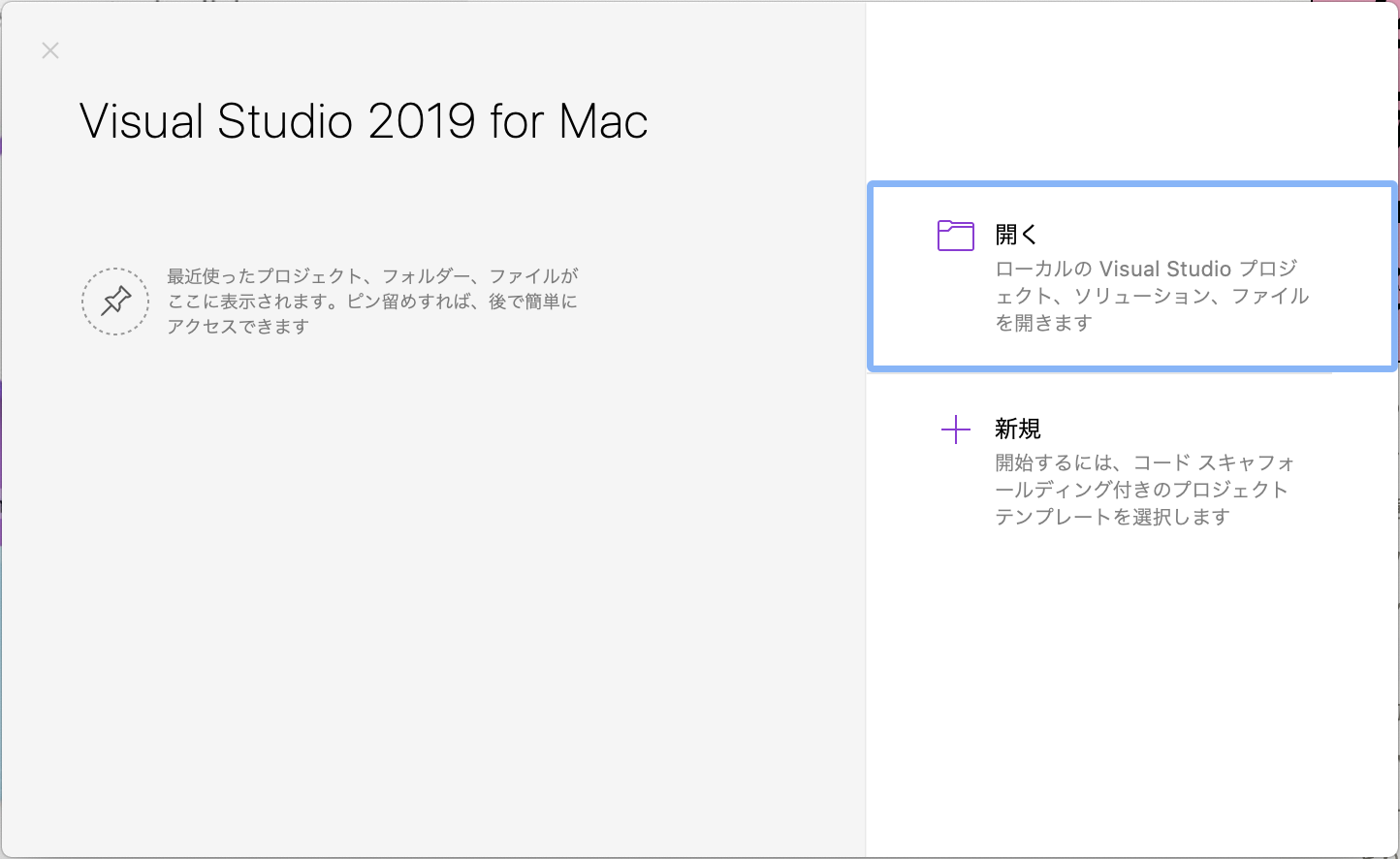
左側のメニューから「.NET Core」の「アプリ」を選択し、「コンソールアプリケーションを選択し「次へ」をクリックします。
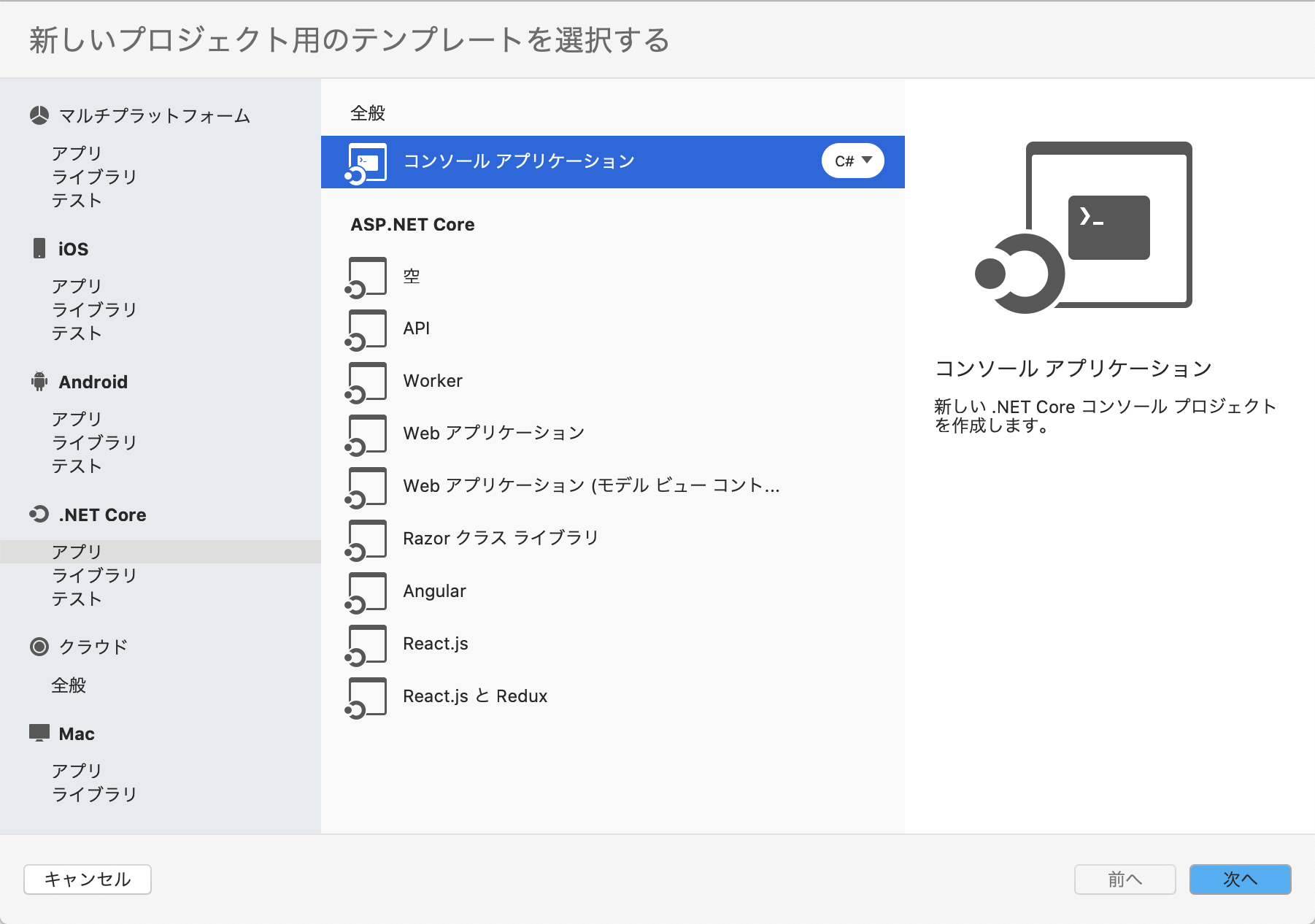
対象のフレームワークを選択します。
(ここではそのまま「.NET Core 3.0」を選択)
選択したら「次へ」をクリックします。!!
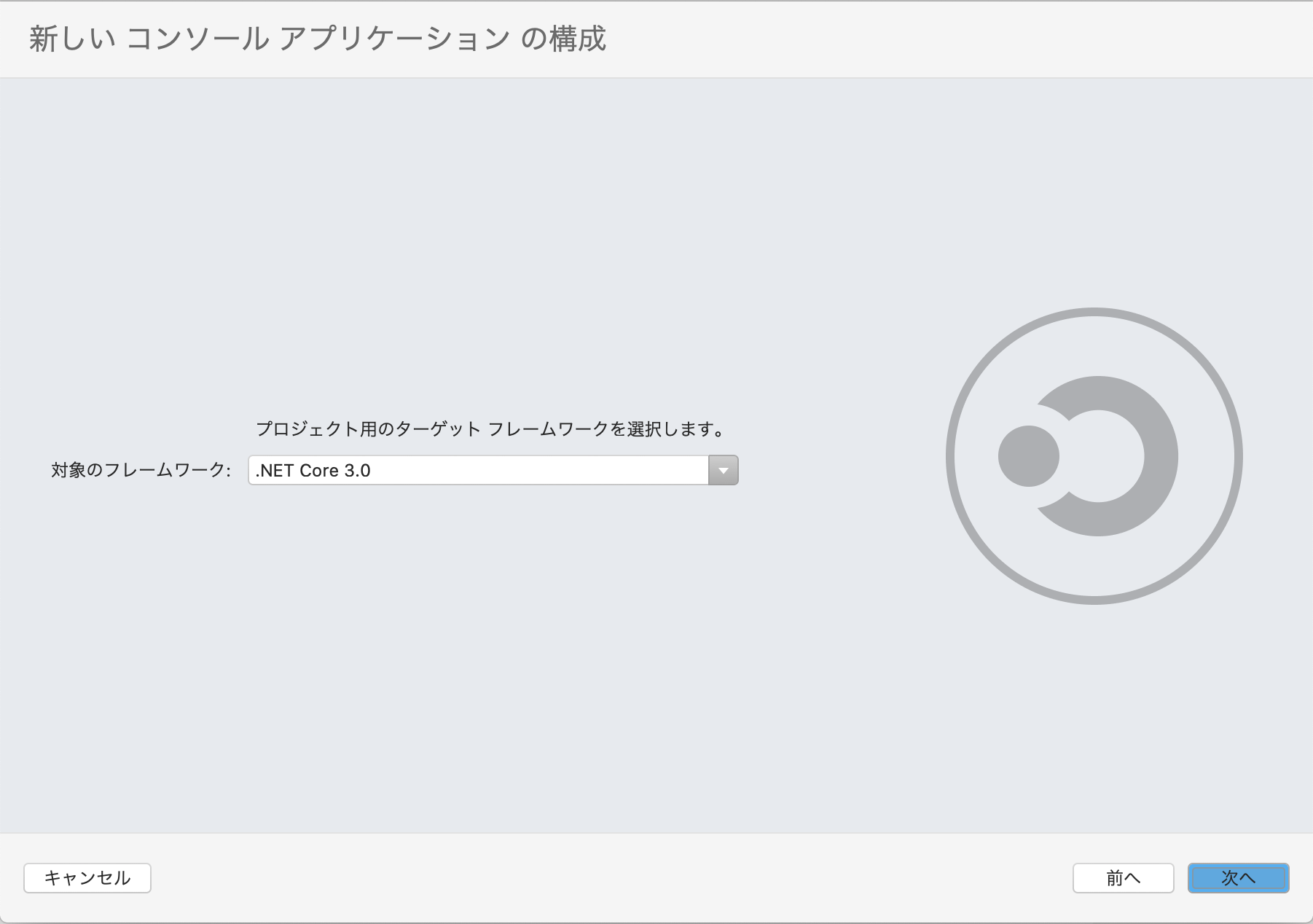
プロジェクト名、ソリューション名を入力し、保存する場所を選択し「作成」をクリックします。。(Gitを利用する場合は、チェックを入れます)
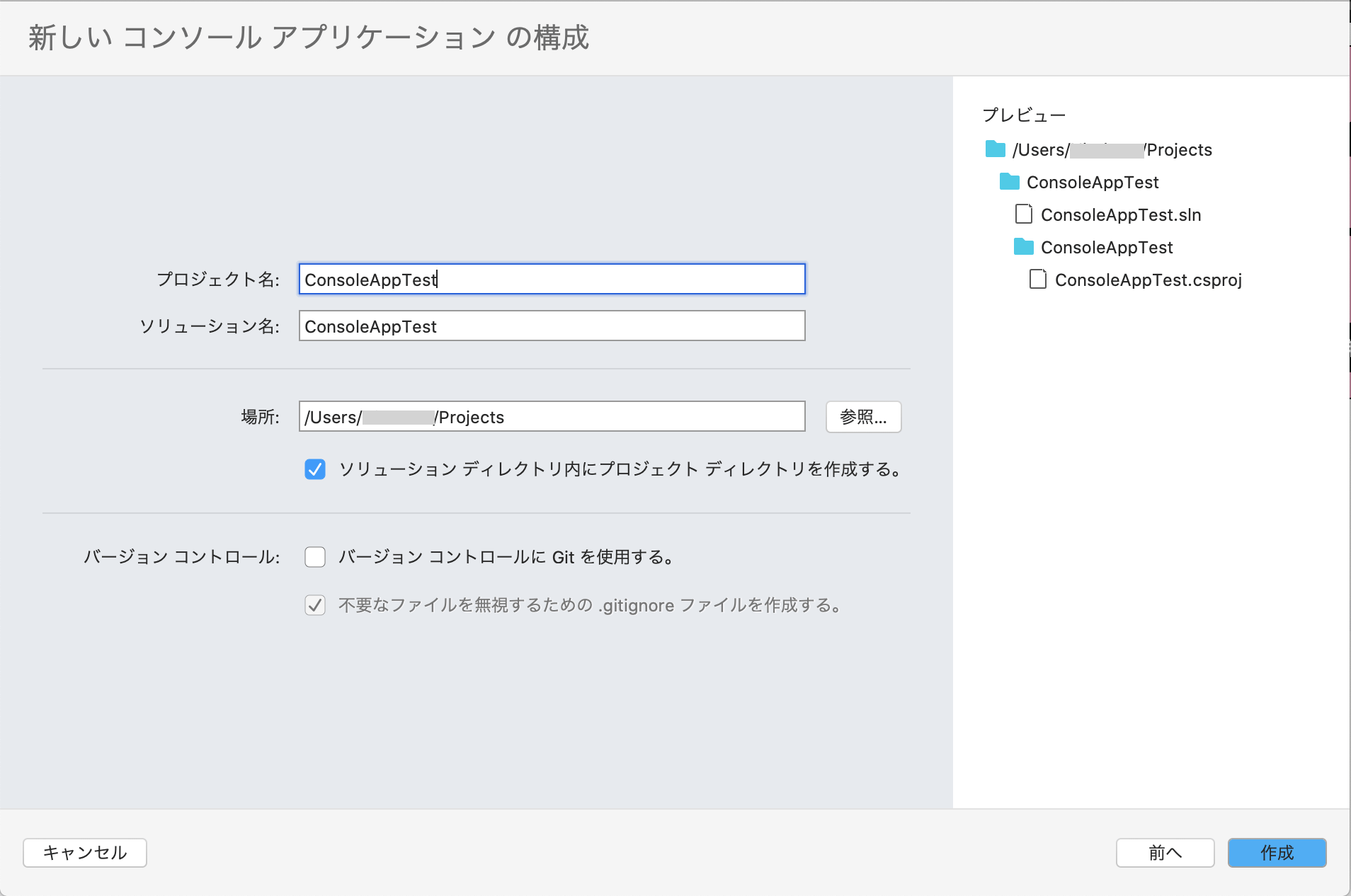
以上でコンソールアプリ作成までの流れは完了です。
Windowsでよく利用するかたは、見慣れた画面が表示されるかと思います。
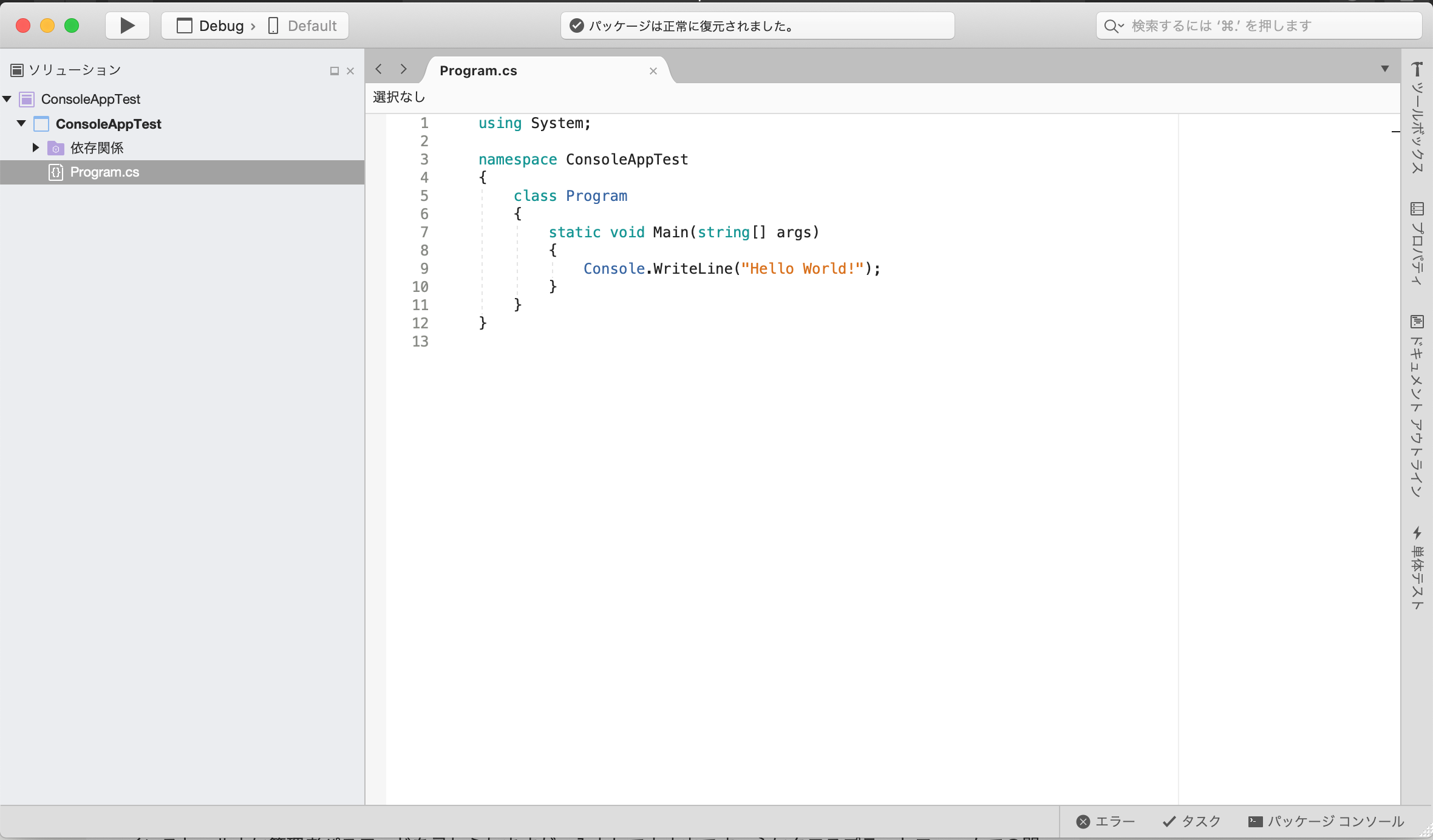
実行する
では実際にコンソールアプリケーションを動かしてみましょう。画面左上にある再生ボタンをクリックします。
すると、Windowsの場合はコマンドプロンプトが起動しますが、Macの場合は「ターミナル」が起動します。

無事起動ができました。
最後に
次回は、実際に何か処理を書いてみようかと思います。
iOSやAndroidアプリなどの作成する際のプラットフォームを統一する際、バックエンドやフロントエンドすべて統一して作ることができるので保守が楽になります。
この機会に移行してみるのもアリかと思います。